隨著科技的不斷發展,電腦作業系統的步驟也在不斷更新叠代。對於華碩筆記本使用者來說,升級到Windows 11作業系統可以帶來更好的使用體驗。本文將透過圖文教程的形式,詳細介紹華碩筆記本重裝Windows 11系統的操作步驟,幫助使用者順利完成系統升級。

華碩筆記本重裝系統
PS:重裝系統操作環境
硬體型號:華碩靈耀14
系統版本:Windows 11
一、準備工作(電腦系統重裝必看!)
在開始重裝華碩膝上型電腦的Windows11系統之前,我們需要做好以下準備工作:
(1)備份重要數據:重裝系統會清除硬碟上的所有數據,因此請務必提前備份好重要的檔、照片等資料。
(2)準備安裝介質:你可以透過官方網站下載Windows 11的映像檔,並將其燒錄到U槽或DVD上,作為安裝介質。
(3)檢查硬體相容性:確保你的華碩筆記本硬體配置符合Windows 11的安裝要求,包括處理器、記憶體、儲存空間等。
透過以上步驟,幫助我們保管電腦上的的重要檔,同時準備好需要重新安裝系統的準備工作,以防止我們在自己手動重裝電腦系統的過程中,出現什麽誤操作,導致一定的損失。
二、重裝系統步驟(透過U槽重裝電腦系統)
接下來,我們將按照以下步驟進行華碩電腦重裝系統:
Step1:制作啟動U槽
將U槽插入電腦的USB介面。
開啟Windows 11的映像檔,選擇「建立Windows 11安裝介質」選項。
按照提示操作,選擇U槽作為安裝介質,並等待制作完成。
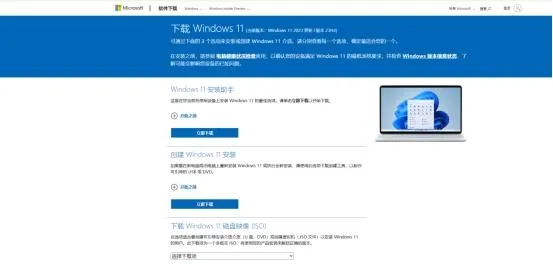
華碩筆記本重裝系統
Step2:設定BIOS
重新開機電腦,在開機過程中按下F2或Del鍵進入BIOS設定。
在BIOS中找到「Boot」選項,將U槽設定為第一啟動項。
保存設定並結束BIOS。
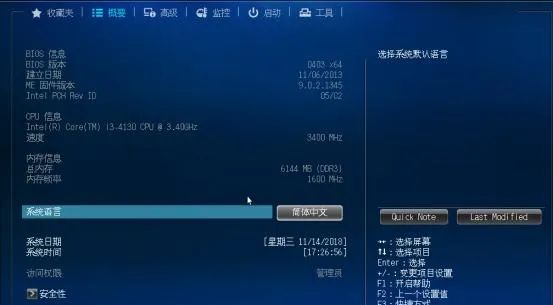
華碩筆記本重裝系統
Step3:安裝Windows 11
重新開機電腦,此時電腦將從U槽啟動,進入Windows 11安裝界面。
選擇「現在安裝」選項,並按照提示進行安裝。
在選擇安裝位置時,請確保選擇正確的分區,並格式化該分區。
等待系統安裝完成,期間可能需要重新開機電腦多次。
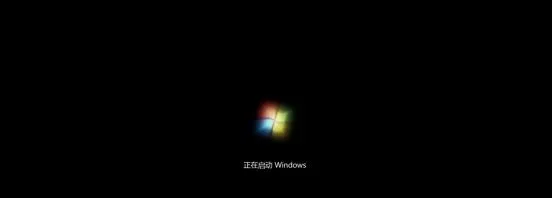
華碩筆記本重裝系統
Step4:完成安裝設定
系統安裝完成後,根據提示進行基本設定,如選擇地區、語言、網路等。
建立使用者帳戶並設定密碼。
安裝必要的驅動程式和更新。
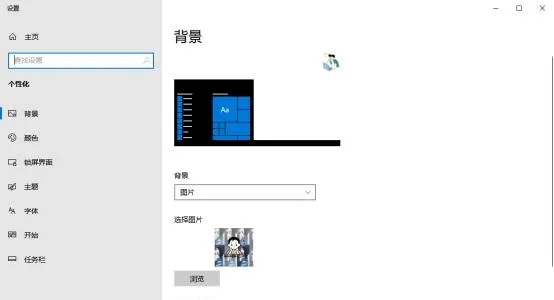
華碩筆記本重裝系統
三、使用第三方軟體重裝系統-金舟一鍵系統重裝
支持版本:Windows10,11
軟體版本:金舟一鍵系統重裝V2.0.6
盡管電腦已經成為很多辦公人士的標配,但是依然有很多人對於電腦系統重裝的操作步驟不是很熟悉,對於電腦的小白使用者來說,有一款直接幫助進行電腦系統重裝的軟體,可以幫助他們在摸索電腦系統重裝方面節省大量時間。
以下就是具體的操作步驟,希望對你們有所幫助!
Step1:安裝執行金舟一鍵系統重裝軟體,雙擊桌面的捷徑,進入軟體點選【立即重裝】。
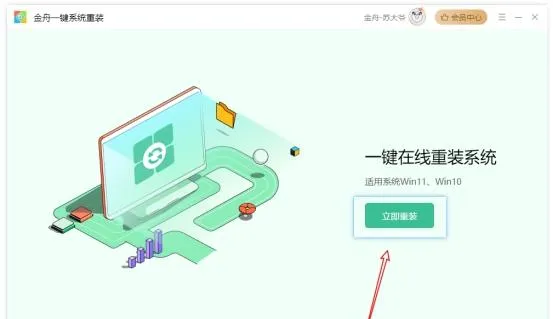
華碩筆記本重裝系統
Step2:軟體需要檢查電腦的環境,是否支持線上系統重裝。
註:需滿足硬碟分區可用空間大於5.0GB、檔案系統為NTFS或FAT32、關閉BitLocker分區加密三種要求。
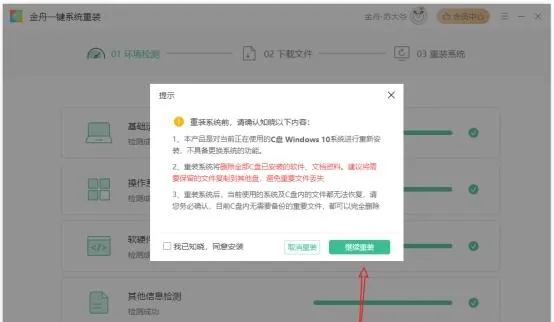
華碩筆記本重裝系統
Step3:點選【繼續重裝】之後,軟體會自動準備重裝必要數據和檔,並且貼心地將系統檔進行備份。
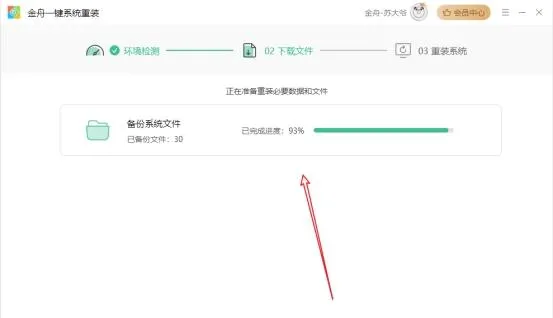
華碩筆記本重裝系統
Step4:完成上訴步驟之後,點選【立即重新開機】,進入重裝系統環節。

華碩筆記本重裝系統
Step5:win10重裝系統需要一定的時間,期間會多次進行電腦重新開機。建議保持電腦插入電源/充電狀態,切勿斷電或直接關機。

華碩筆記本重裝系統
Step6:彈出以下視窗,說明新的Windows10系統已經安裝完畢!
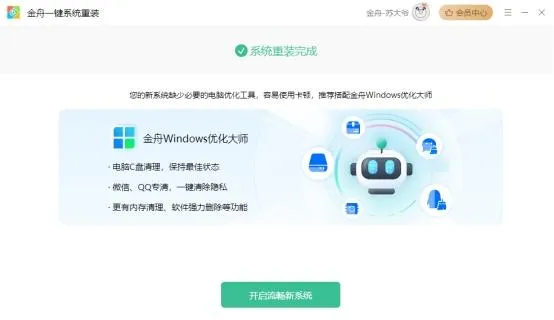
華碩筆記本重裝系統
四、最佳化與體驗-讓電腦系統使用更流暢
重裝系統後,為了獲得更好的使用體驗,你可以進行以下最佳化操作:
(1)更新系統:確保系統更新到最新版本,以獲取最新的功能和安全修補程式。
(2)安裝常用軟體:根據你的需求,安裝常用的辦公軟體、瀏覽器、媒體播放器等。
(3)調整系統設定:根據個人喜好,調整系統設定,如桌面布局、電源選項、效能模式等。
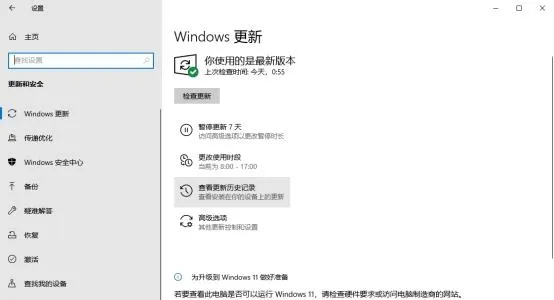
華碩筆記本重裝系統
五、註意事項-維護電腦
在重裝系統過程中,需要註意以下幾點:
(1)確保電源穩定:重裝系統過程中,請確保電腦電源穩定,避免中途斷電導致安裝失敗。
(2)謹慎操作:在進行系統分區和格式化操作時,請務必謹慎,避免誤刪重要數據。
(3)備份恢復金鑰:如果你的華碩筆記本有BitLocker加密功能,請在重裝系統前備份恢復金鑰,以便在重裝後恢復加密狀態。
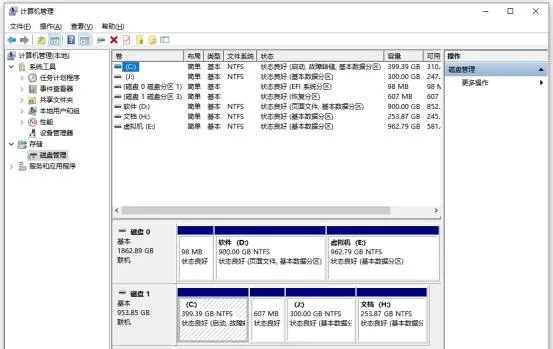
華碩筆記本重裝系統
透過本文的圖文教程,相信你已經對華碩筆記本重裝Windows 11系統有了更清晰的認識。在實際操作過程中,請根據自己的實際情況和需求進行調整和最佳化,以獲得更好的使用體驗。同時,也請註意在操作過程中保持耐心和細心,確保系統重裝過程的順利進行。











